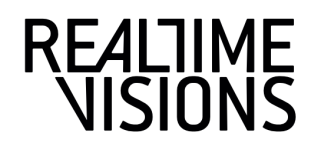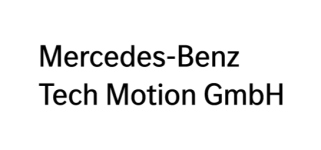Ihr wollt euer Projekt als Demo am CV Tag zeigen? Dann seid ihr hier genau richtig!
Je früher ihr euch anmeldet, desto besser können wir planen und eure Wünsche und Anregungen (z.B. bevorzugter Raum für das Projekt) beachten. Solltet ihr es zeitlich doch nicht schaffen, könnt ihr euch bis zum Anmeldeschluss auch wieder abmelden.
Anbei findet ihr das Anmeldeformular für euer Projekt. Sobald ihr es ausgefüllt und abgesendet habt, bekommt ihr innerhalb kurzer Zeit einen Cloud-Ordner (auf einer externen Nextcloud) geteilt und eine Bestätigungs – E-Mail zugesendet. Im geteilten Ordner müsst ihr gegebenenfalls noch ein paar Dokumente bearbeiten und schon seid ihr startklar für den CV Tag! Macht ein Video, das euer Projekt in Aktion zeigt!
Anmeldeschluss ist Mittwoch, der 12.06.2024 um 12:00 Uhr.
Schritt 2: Cloud Ordner
Ihr bekommt von uns einen Link zu einem Cloud-Ordner geteilt, der euch auch den Upload und das Bearbeiten der Dateien erlaubt. Dabei handelt es sich nicht um die Uni-Cloud, sondern um die eigene Nextcloud des CVe.v. Der Dateiupload kann aber ganz normal über den Browser erfolgen und es ist kein Account notwendig. Dies kann über Drag&Drop erfolgen, oder über den runden „+“ Button. Weitere Instruktionen folgen dann noch per Mail an euch.
Im Cloud-Ordner könnt ihr alle notwendigen Dateien abspeichern, die euer Projekt beschreiben oder zeigen. Genauere Informationen hierzu erhaltet ihr in der E-Mail Benachrichtigung.